winxp系统不显示快速启动栏的解决方法
最近有winxp系统用户到本站反馈说碰到这样一个问题,就是电脑不显示快速启动栏,该怎么办呢,接下来随系统城小编一起来看看winxp系统不显示快速启动栏的解决方法。
1、右键点击开始左侧;

2、在弹出的菜单中点按属性;
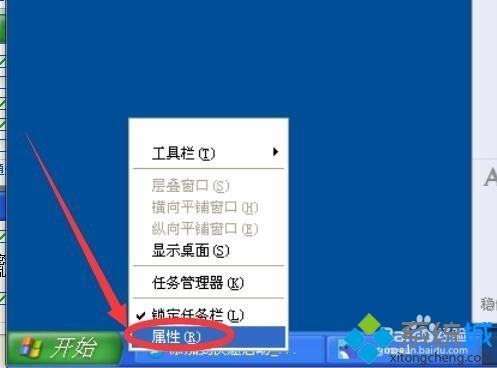
3、在弹出的菜单中勾选快速启动,然后点按确定;
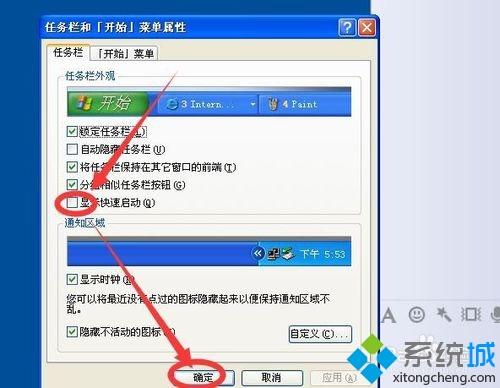
4、此时快速启动栏里面的工具都显示在快速启动栏了;

5、如果要要编辑快速启动栏内的程序 可以右键点按快速启动栏内空白处 在弹出的菜单中点按锁定任务栏;
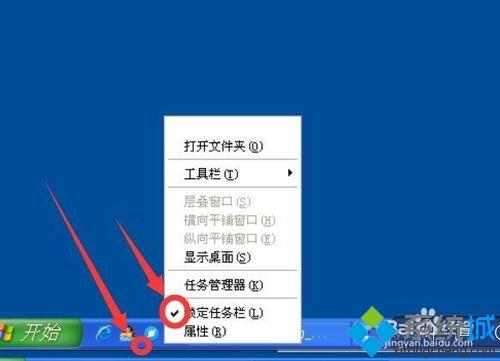
6、此时可以右键点按需要删除的程序;
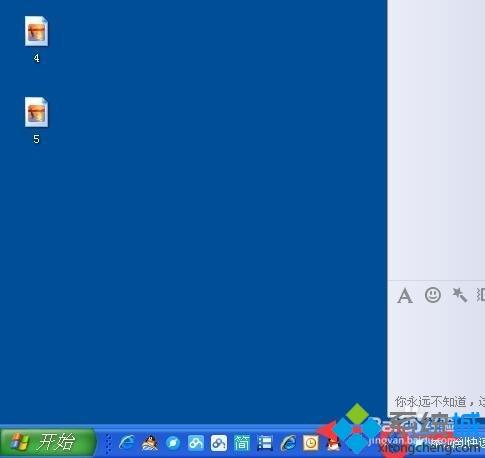
7、弹出的菜单中点按删除;
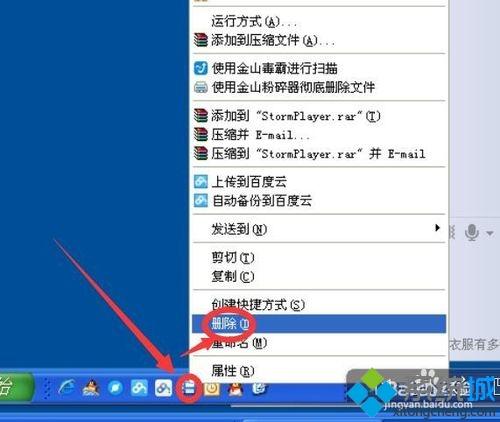
8、如果要将程序添加到快速启动栏 可以点按开始 程序 然后拖动程序到快速启动栏,然后松开鼠标。
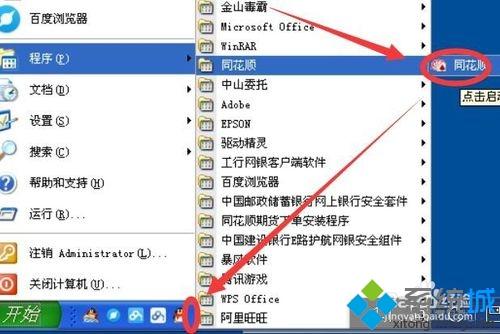
以上给大家介绍的便是winxp系统不显示快速启动栏的解决方法,希望以上教程内容可以帮助到大家。
相关教程:在任务栏上设置快速启动栏电脑的快速启动栏在哪我告诉你msdn版权声明:以上内容作者已申请原创保护,未经允许不得转载,侵权必究!授权事宜、对本内容有异议或投诉,敬请联系网站管理员,我们将尽快回复您,谢谢合作!










